En este post te voy a enseñar cómo flashear, cargar firmware oficial Samsung Galaxy A32 (SM-A325M) paso a paso.
El flasheo de un smartphone o tablet es reinstalar el firmware o ROM del dispositivo. Se puede llevar a cabo por varios motivos, por ejemplo: reparar un equipo que no enciende o brickeado, actualizar, solucionar problemas de software, eliminar superusuario y más.
En el siguiente apartado vas a hallar los archivos necesarios e instrucciones para cargar firmware oficial Samsung Galaxy A32 modelo SM-A325M binario 1. El número binario lo encuentras ingresando en Modo Download o Modo Recovery (Ejemplo: A325MUBU1AUH1).
Requisitos
- Descargar firmware Samsung Galaxy A32 (SM-A325M): LINK
- Descargar programa Odin: LINK
- Descargar drivers / controladores Samsung: LINK (¿Qué son los drivers y para qué sirven?)
- Tener 50% de batería como mínimo.
- Computadora de escritorio o laptop.
- Cable USB.
NOTA: Un programa que te va a ayudar a descargar firmware de Samsung es Samsung Firmware Downloader.
Pasos para flashear, cargar firmware oficial Samsung Galaxy A32
Descomprime archivos necesarios: firmware Samsung Galaxy A32, programa Odin y Drivers USB Samsung.
Una vez hecho lo anterior, entonces estás listo para iniciar con el flasheo, sigue los siguientes pasos para instalar firmware oficial Samsung Galaxy A32:
1. Instala drivers USB Samsung en la computadora (Ahí mismo donde obtuviste el link para descargar drivers Samsung vas a hallar los pasos para instalar).
2. Inicia programa Odin. Hay que ejecutar como administrador como se muestra en la siguiente imagen:
3. Una vez que el programa Odin está abierto da clic en BL, ubica la carpeta donde tienes el firmware e ingresa a ella, selecciona archivo "BL" y "Abrir". Haz lo mismo con "AP", "CP" y "CSC".
4. Ingresa dispositivo Samsung Galaxy A32 en Modo Download. Para esto mantenga presionado VOLUMEN ARRIBA + VOLUMEN ABAJO + CONECTA EL CABLE USB TIPO C (No suelte ninguno de los botones). En cuestión de segundos te va a mostrar en pantalla el mensaje "Warning..." para seguir presiona VOLUMEN ARRIBA.
NOTA: Si tu dispositivo Samsung no quiere entrar en Modo Download presiona AQUÍ.
5. Si el equipo está bien conectado en programa Odin va a aparecer una barra en color azul.
6. Da clic en Start. Programa Odin va a empezar a cargar firmware, como se muestra en la siguiente imagen:
¡Se va a empezar a cargar firmware / ROM en dispositivo Samsung, no desconecte el cable usb hasta que el proceso de flasheo termine!
Una vez que termine de cargarse el firmware en Odin va a aparecer el mensaje "PASS" en color verde, como se muestra en la siguiente imagen:
¡Sería todo! Samsung Galaxy A32 se va a encender. Como se le acaba de instalar software original, va a tardar un poco en iniciarse, no te preocupes, esto es normal. Luego de esto, el equipo va a estar listo para configurarse como el primer día que lo sacaste de la tienda.


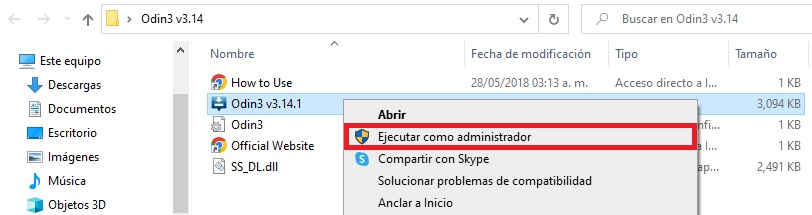







No hay comentarios.